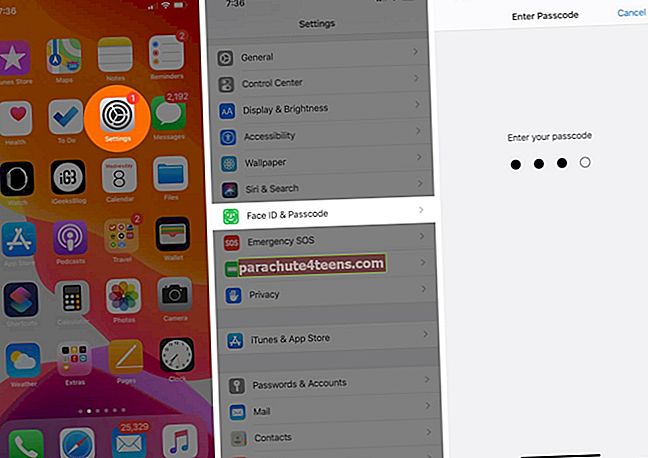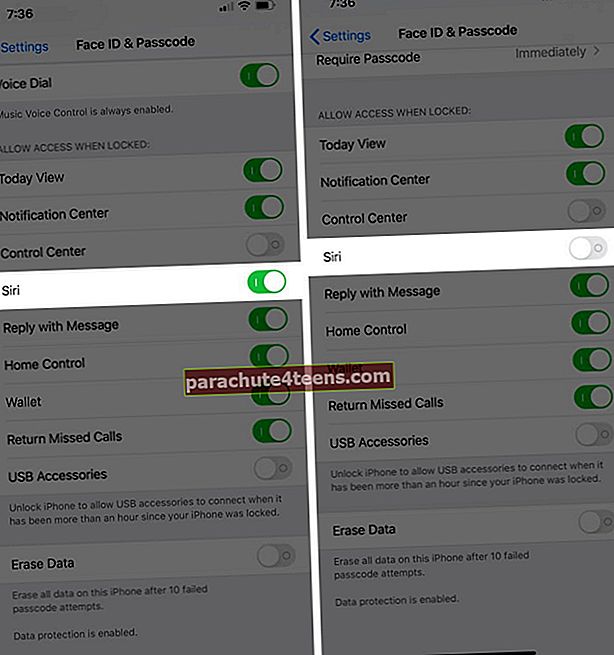Vaikimisi on Sirile juurdepääs iPhone'i ja iPadi lukustuskuval, kus töötab iOS 13 või iPadOS 13. See tähendab, et isegi ilma pääsukoodi või autentimist sisestamata saab igaüks nuppu kaua vajutada ja Siri kerkib üles. Inimene, kes leiab varastatud või kellel on teie telefon, saab helistada, sõnumi saata, küsida ‘kes ma olen’ ja teab teie nime jne. Seda kõike isegi ilma telefoni sisse minemata ja rakendust avamata!
Seega, kui soovite täielikku privaatsust, võite telefoni lukustamisel Siri välja lülitada. Kui olete selle lukustusekraanil keelanud, ei saa keegi teie seadmega üldse jamada. Tundub kasulik? Selleks on kaks võimalust. Vaatame järele!
Kuidas Siri iPhone'is ja iPadis lukustuskuval välja lülitada
- Avage Seaded → Puudutage Siri ja otsing.
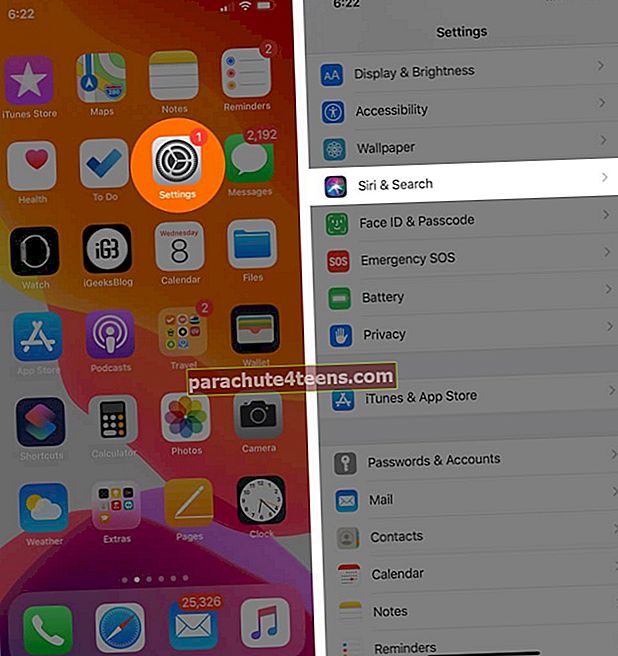
- Lülitage kõrval olev lüliti välja Luba Siri lukustatuna.
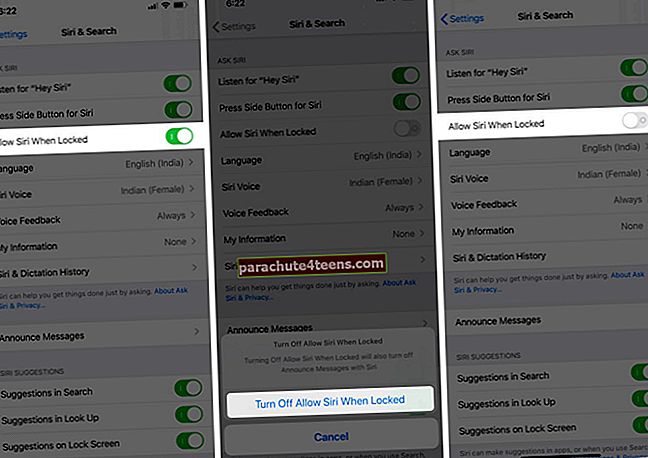 Teise võimalusena saate Siri iPhone'is või iPadis lukustuskuvalt keelata, järgides
Teise võimalusena saate Siri iPhone'is või iPadis lukustuskuvalt keelata, järgides
- Ava Seaded rakendus oma iPhone'is või iPadis → Kerige alla ja puudutage Näo ID / puute ID ja pääsukood → Sisestage oma seade Pääsukood.
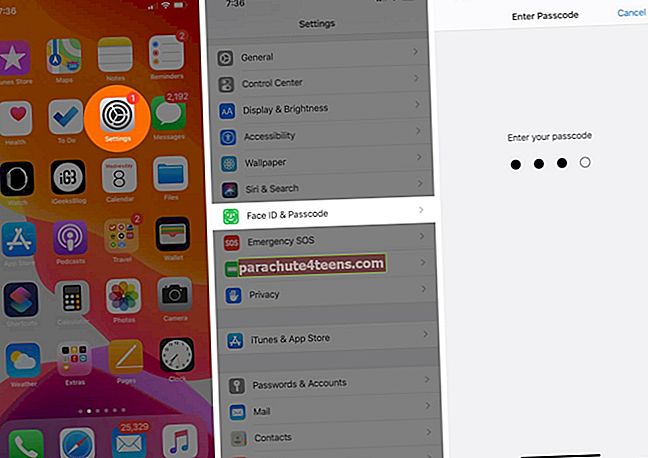
- Jaotises LUBA JUURDEPÄÄS LUKUSTATUD: lülitage lüliti välja Siri.
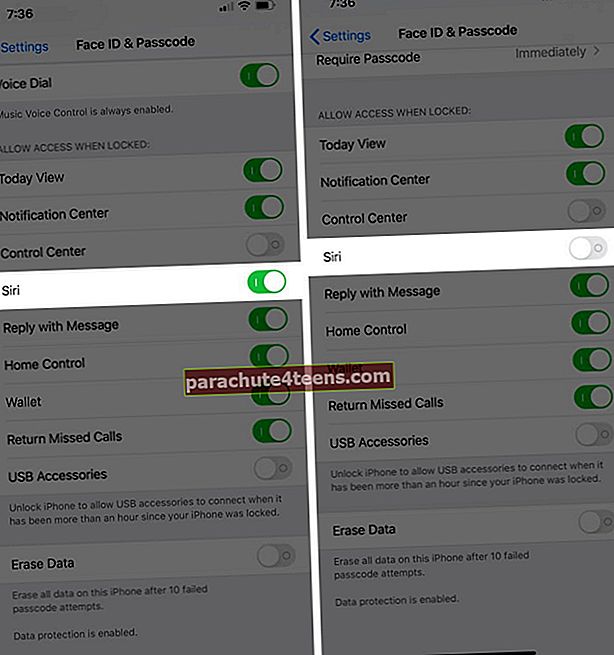
Sirile pole lukustusekraanilt enam juurdepääsu. Kontrollimiseks lukustage seade ja vajutage assistendi kutsumiseks nuppu. Võite proovida seda ka Hey Siri abil kasutada. Näete, et Siri pole saadaval. Midagi ei juhtuks isegi siis, kui vajutate nuppu mitu korda.
Kui olete telefoni lukust avanud, saate hääleassistenti uuesti kasutama hakata.
See on kõik.
Loodan, et sellest kiirjuhendist oli abi. Kui Siri on lukustusekraanil välja lülitatud, ei arvestata võimaliku turvariskiga. Kui teil on lisaküsimus või kommentaar, jagage seda meiega allpool.
Samuti võite olla huvitatud:
- Kuidas keelata kaamera juurdepääs iPhone'i lukustusekraanilt
- Siri soovituste väljalülitamine LockScreenis
- Siri soovitused ei tööta iPhone'is ja iPadis?
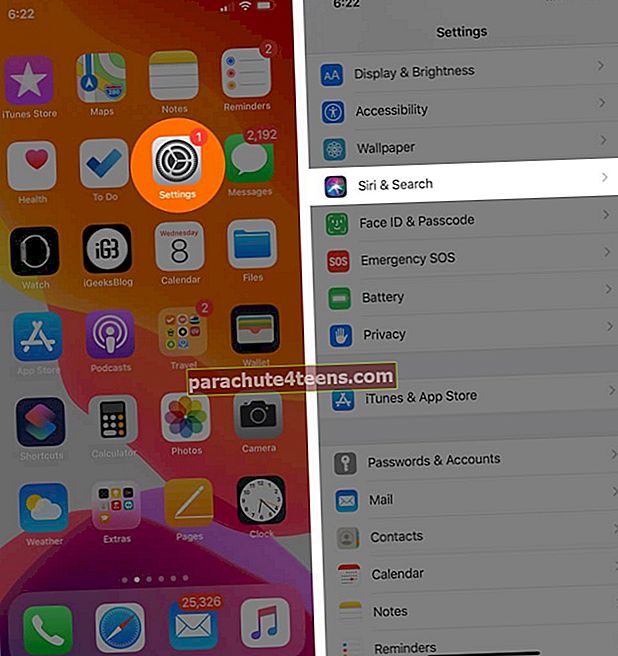
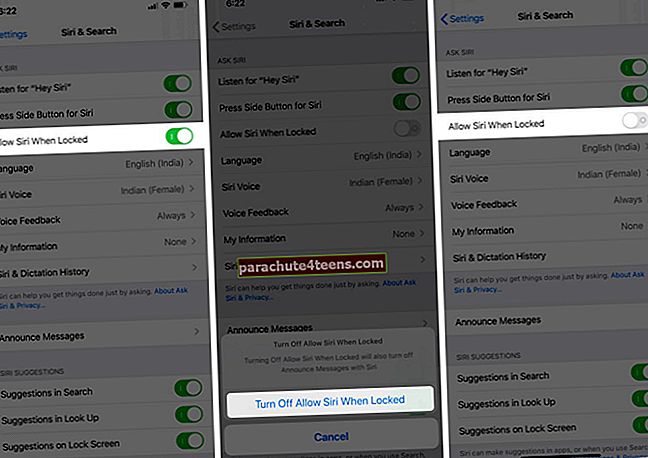 Teise võimalusena saate Siri iPhone'is või iPadis lukustuskuvalt keelata, järgides
Teise võimalusena saate Siri iPhone'is või iPadis lukustuskuvalt keelata, järgides